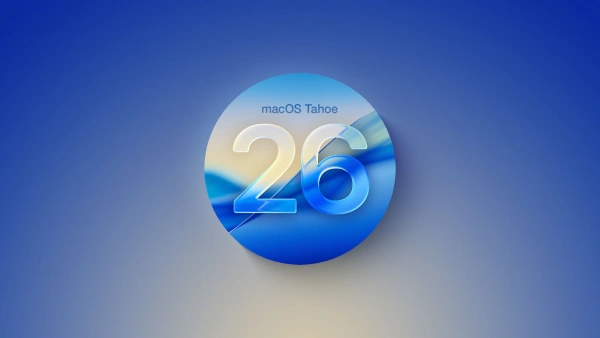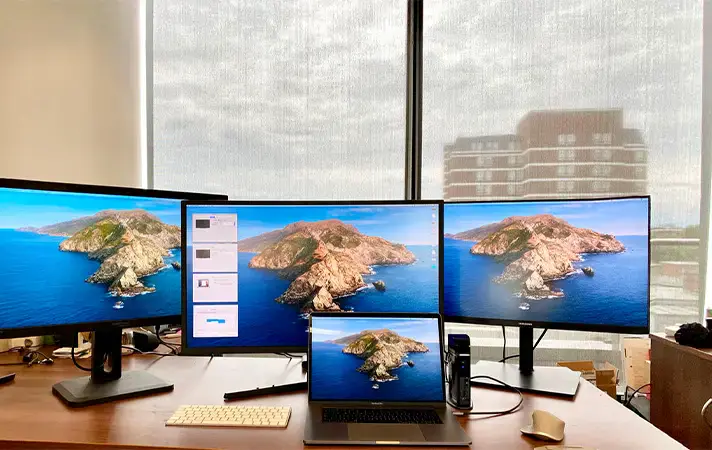
MacBook: подключаем один или несколько внешних дисплеев
При необходимости с любого Мака, ноутбука или стационарного iMac можно вывести изображение на внешний монитор. Базовые версии компьютеров, имеющих процессоры M1 и M2 с помощью стандартных средств, не поддерживают более одного внешнего монитора, а вот MacBook с чипами M1 Pro, M2 Pro, M1 Max и M2 Max поддерживают несколько внешних дисплеев. Предыдущие поколения ноутбуков Mac на базе Intel могли работать с двумя дисплеями при подключении к док-станции или же концентратору USB-C, или Thunderbolt 3. И есть большая надежда, что чип М3 это исправит.
Однако есть способы обойти эти ограничения в случаях со стандартными M1/M2, это позволит использовать два или более внешних дисплеев на MacBook. Для каждого из случаев необходимо загрузить программное обеспечение и иметь док-станцию, концентратор или адаптер.
Конечно, используя подобные способы, существуют определенные риски, поскольку вам потребуется установить драйверы сторонних разработчиков, которые впоследствии могут не поддерживаться обновлениями macOS.
Ниже расскажем вам, как подключить к Маку с процессорами M1 и M2 один или несколько дополнительных мониторов.
Как подключить монитор к Макбуку?
Для всех моделей MacBook Pro или MacBook Air с чипами М1 и М2 разрешается только один внешний дисплей с разрешением до 6К и частотой обновления 60 Гц. Благодаря стороннему программному обеспечению это ограничение можно обойти. Для того чтобы подключить два экрана, вам понадобится дополнительное оборудование, а именно: USB-C хаб, поддерживающий большое количество различных подключений.
Не экономьте на неизвестных устройствах от сомнительных производителей. Результат может быть плохим, или ваш монитор не заработает, а в худшем случае – можно повредить свой макбук.
Подключаем первый монитор к Макбуку: пошаговый алгоритм
Итак, вы подготовили все необходимое оборудование, остается установить на Маc соответствующее программное обеспечение:
1. Загрузите последнюю версию 1.8.1 приложения DisplayLink.

2. Установите его на компьютер и запустите приложение.
3. DisplayLink запросит разрешение записи экрана. Обязательно предоставьте его через “Защиту и безопасность”.

4. Теперь необходимо перезагрузить DisplayLink Manager.
5. Подключите экраны к Макбуку и перейдите в раздел “Мониторы” в системных настройках, чтобы настроить расположение рабочих столов.
Если все шаги выполнены правильно, на всех экранах появится изображение. Вы должны выбрать, на каком экране должен быть Status Bar. Уместен вопрос, а зачем DisplayLink необходим доступ к записи экрана? Поскольку макбуки имеют ограничения в количестве подключаемых дисплеев, DisplayLink выводит картинку не непосредственно, а путем захвата изображения.
Не стоит волноваться, потому что никаких задержек таким образом подключения нет, а сама запись экрана на серверы для обработки не отправляется.
Как подключить несколько мониторов к Макбук?
Загрузите последнюю версию 1.8.1 DisplayLink. Установите и запустите приложение.
Подключите MacBook к установочной станции.
Для первого экрана вы можете подключиться через порт DisplayPort док-станции или порт HDMI – это вариант для MacBook с M1 или M2.
Варианты подключения для первого внешнего дисплея:
через другие порты дисплея док-станции;
через адаптер Thunderbolt;
USB-C к HDMI;
DisplayPort.
Выход HDMI или DisplayPort использует альтернативный режим, учитывая, что это конвейер непосредственно к родному графическому процессору системы, он будет вестись таким образом, если бы подключили ключ USB-C к HDMI к своему ноутбуку. Для этого не требуется установка драйвера DisplayLink.
Второй и третий дисплеи будут полностью полагаться на программное обеспечение DisplayLink. Приложение использует установленный драйвер, системный процессор и графический процессор для преобразования графических данных в систему в пакеты данных. Затем эти данные посылаются по кабелю в виде пакетов данных и превращаются обратно в видеоинформацию и выводятся на мониторы через чип DisplayLink в док-станции.
Итак, с помощью полученной информации, вы легко сможете подключать дополнительные мониторы.
Однако должны вас предупредить, если производитель заявляет о том, что предусмотрена поддержка не более одного дополнительного монитора, то это может негативно повлиять на производительность или и на сам компьютер в целом. Если вы планируете подключать более одного монитора, выбирайте соответствующие модели Макбук, которые позволяют это делать без дополнительных усилий и рисков.
Рекомендуемые товары
В течение всего выбранного периода Вы получите:
- Выделение персонального менеджера для проверки и настройки устройства при получении товара;
- Полную техническую поддержку по телефону и мессенджерам;
- В случае заводского брака – гарантийная замена в течение 3 дней диагностики;
- Индивидуальную скидку на ремонт при негарантийном случае;
- Постоянная скидка до 20% на аксессуары;
- Индивидуальная скидка на любой необходимый товар на сайте.
1. После подтверждения заказа вам придет push-сообщение в мобильное приложение МоноБанк для подтверждения оплаты.
2. Номер пользовательского телефона должен совпадать с финансовым номером МоноБанка.
3. По условиям Банка, получателем товара может быть только плательщик – владелец карты.
1. Необходимо иметь карту "Универсальная" ПриватБанка (с наличным кредитным лимитом)
2. Номер телефона пользователя должен совпадать с финансовым номером ПриватБанка
3. Получателем товара может быть только плательщик - владелец карты
4. Выберите необходимый товар. Для оформления Оплаты частями от ПриватБанка в корзине после нажатия на "Перейти к оплате" откроется страница оформления "Оплата частями" от ПриватБанка. Авторизуйтесь, чтобы оформить или отсканируйте QR-код мобильным приложением ПриватБанка. Просмотрите верность Вашего выбора и оформите договор «Оплаты частями»
1. Для оформления необходимо быть владельцем кредитной карты АТ «Sense Bank».
2. Узнать доступный кредитный лимит по карте, отправив СМС на номер 3344 и указав последние 4 цифры Вашей карты.
3. Чтобы оформить легкую рассрочку от SenseBank в корзине, введите последние 4 цифры карты, с которой будут списаны средства.
Условия:
• Необходимо быть клиентом abank.
• Необходимо иметь приложение на телефоне.
• Первый платеж будет списан с вашей карты в момент покупки.
• Получить заказ, оплаченный данным способом, возможно при наличии документа, удостоверяющего личность покупателя, указанного при оформлении заказа.
• При оформлении заказа с помощью "Плати частями" услуга TechCare Plus обязательна.



- Статус заказа
- История заказов и их детали
- Удобные списки желаний с сравнением товаров
- Просмотренные товары
- Скачивание и печать чека/гарантийного талона
- Сохранение контактных данных для корзины
- Функция повторить заказ
- Индивидуальные промокоды
Вы можете вести поиск товара по партномеру, коду товара, по полному или частичному названию